Problema
- Instalați ESET Management Agent pe toate computerele client cu componente ESET PROTECT On-Prem sau produse ESET Endpoint
- Facilitați comunicarea între calculatoarele client și alte componente ESET PROTECT On-Prem, cum ar fi ESET PROTECT Server
Soluție
![]() Utilizatorii Linux: Consultați subiectul din Ajutorul online privind instalarea agentului pe Linux
Utilizatorii Linux: Consultați subiectul din Ajutorul online privind instalarea agentului pe Linux
Pe stația de lucru a clientului, accesați pagina de descărcare a instalatorilor ESET PROTECT Standalone.
În secțiunea Configure download (Configurare descărcare ), selectați informațiile de mai jos și apoi faceți clic pe Download (Descărcare).
- Componenta ESET PROTECT: Selectați Agent
- Sistem de operare și Bitness: Selectați sistemul de operare al clientului
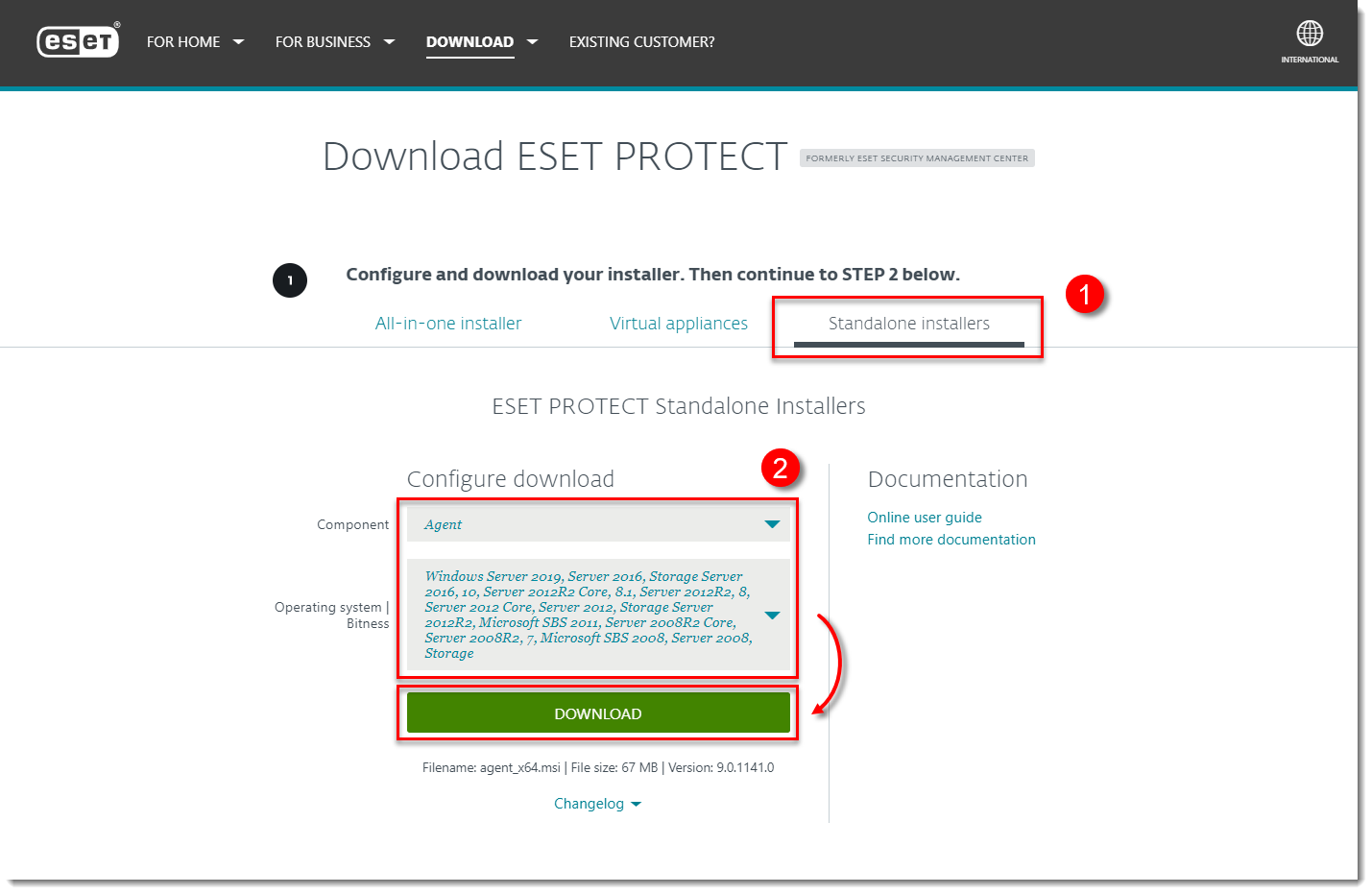
Faceți dublu clic pe fișierul .msi descărcat și faceți clic pe Next (Următorul ) pentru a continua cu Setup Wizard (Expertul de instalare).
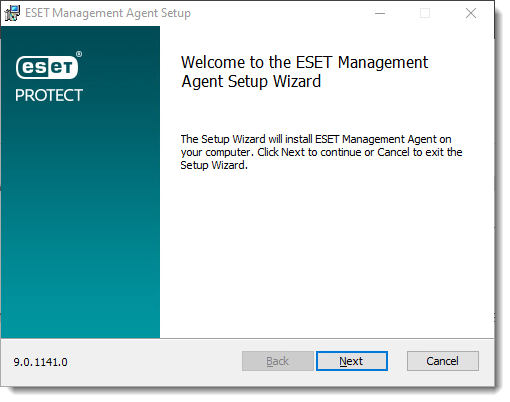
Figura 1-2 Selectați I accept the terms of the License Agreement (Accept termenii acordului de licență ) și faceți clic pe Next (Următorul).
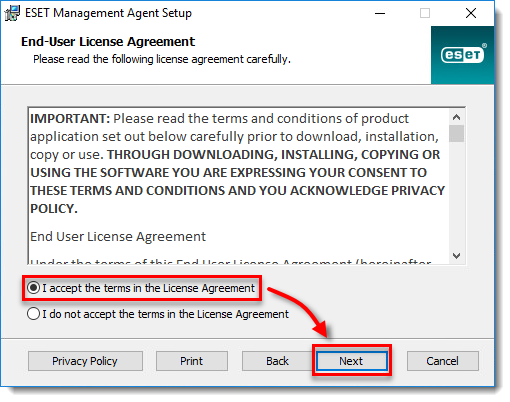
Figura 1-3 Faceți clic pe Next (Următorul ) pentru a accepta să trimiteți rapoarte de accident și date de telemetrie către ESET. Dacă nu sunteți de acord, deselectați caseta de selectare de lângă Participate in product improvement program (Participare la programul de îmbunătățire a produsului).
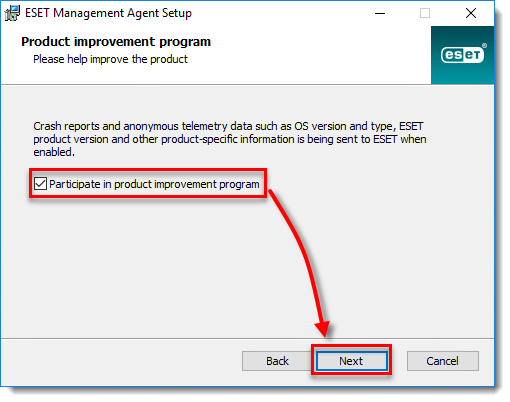
Specificați gazda serverului (nume sau adresă IP) și portul serverului ESET PROTECT Server (portul implicit al serverului este 2222). Dacă utilizați un port diferit, înlocuiți portul implicit cu numărul portului dvs. personalizat. Dacă utilizați un proxy pentru conexiunea Agent-Server, puteți configura această conexiune după selectarea căsuței de selectare Use Proxy (Utilizare proxy).
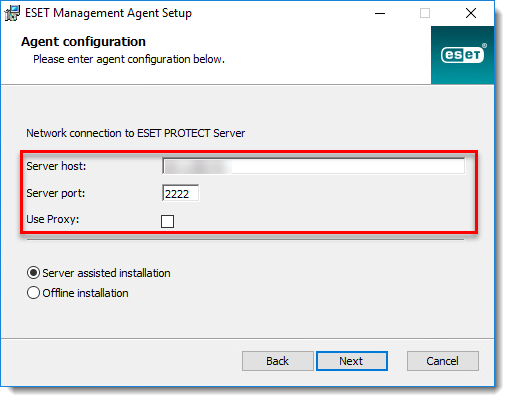
Figura 1-5 Selectați tipul de instalare pe care doriți să îl efectuați:
Server-assisted installation (Instalare asistată de server)
Calculatorul client trebuie să poată comunica cu ESET PROTECT Server prin rețea.
Selectați Instalare asistată de server și faceți clic pe Next (Următorul).
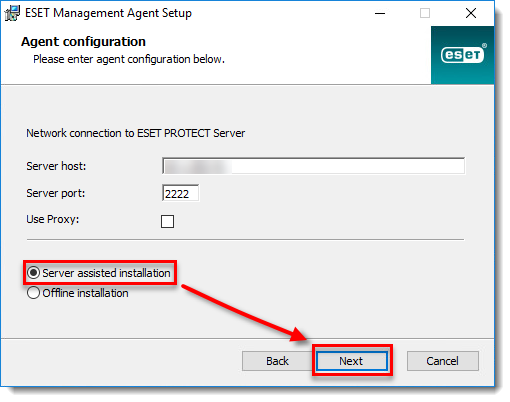
Figura 1-6 Introduceți numele de utilizator și parola utilizate pentru a accesa consola web ESET PROTECT pentru a permite agentului să descarce actualizări și certificate noi. Pentru a vă conecta ca utilizator de domeniu, bifați caseta de selectare de lângă Log Into Domain (Conectare la domeniu). Faceți clic pe Next (Următorul ) și apoi faceți clic pe Yes (Da ) pentru a accepta certificatul serverului.
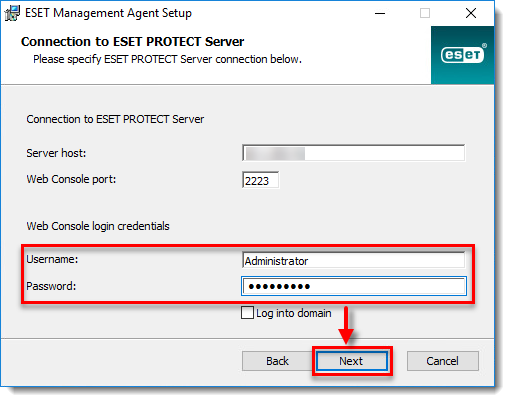
Figura 1-7 Selectați Do not create computer (computerul va fi creat automat în timpul primei conexiuni) sau Choose custom static group (Alegeți un grup static personalizat). Dacă faceți clic pe Choose custom static group (Alegeți un grup static personalizat ), veți putea selecta dintr-o listă de grupuri statice existente în ESET PROTECT. Calculatorul va fi adăugat la grupul pe care l-ați selectat. Faceți clic pe Choose custom static group (Alege un grup static personalizat ) și utilizați meniul derulant pentru a selecta grupul static adecvat pentru computerul client.
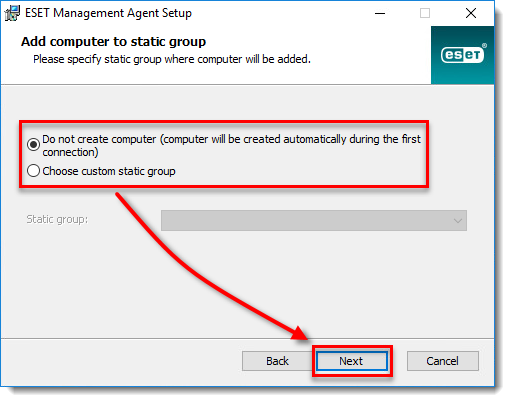
Figura 1-8
Instalare offline
Calculatorul client nu poate comunica cu serverul ESET PROTECT. Înainte de a efectua o instalare offline, verificați dacă aveți certificatul Agent disponibil pe computerul client vizat.
Selectați Instalare offline și faceți clic pe Next (Următorul).
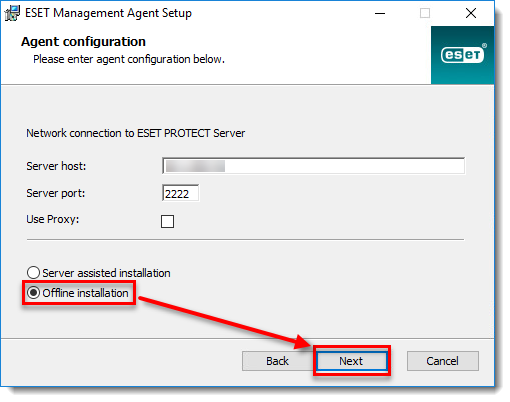
Figura 1-9 - Faceți clic pe More → Peer Certificates( Mai multe → Certificate peer). Selectați certificatul pe care doriți să îl utilizați pentru această instalare și faceți clic pe Export. Transferați certificatul exportat pe computerul client utilizând un suport detașabil sau o altă metodă la alegere.
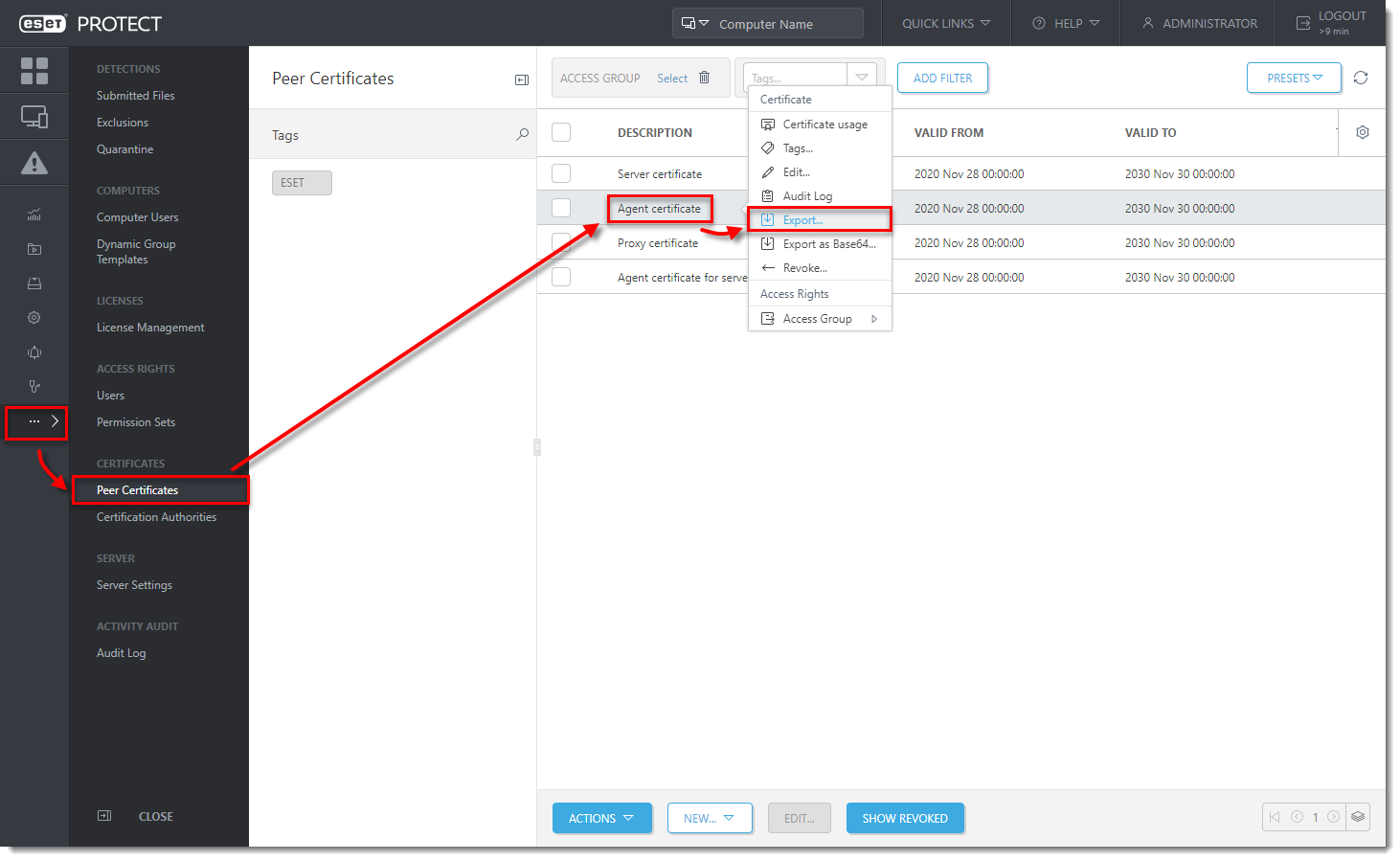
Figura 1-10 Faceți clic pe More → Certification Authorities( Mai multe → Autorități de certificare). Selectați autoritatea de certificare și faceți clic pe Export Public Key (Exportați cheia publică). Transferați CA-ul exportat către computerul client.
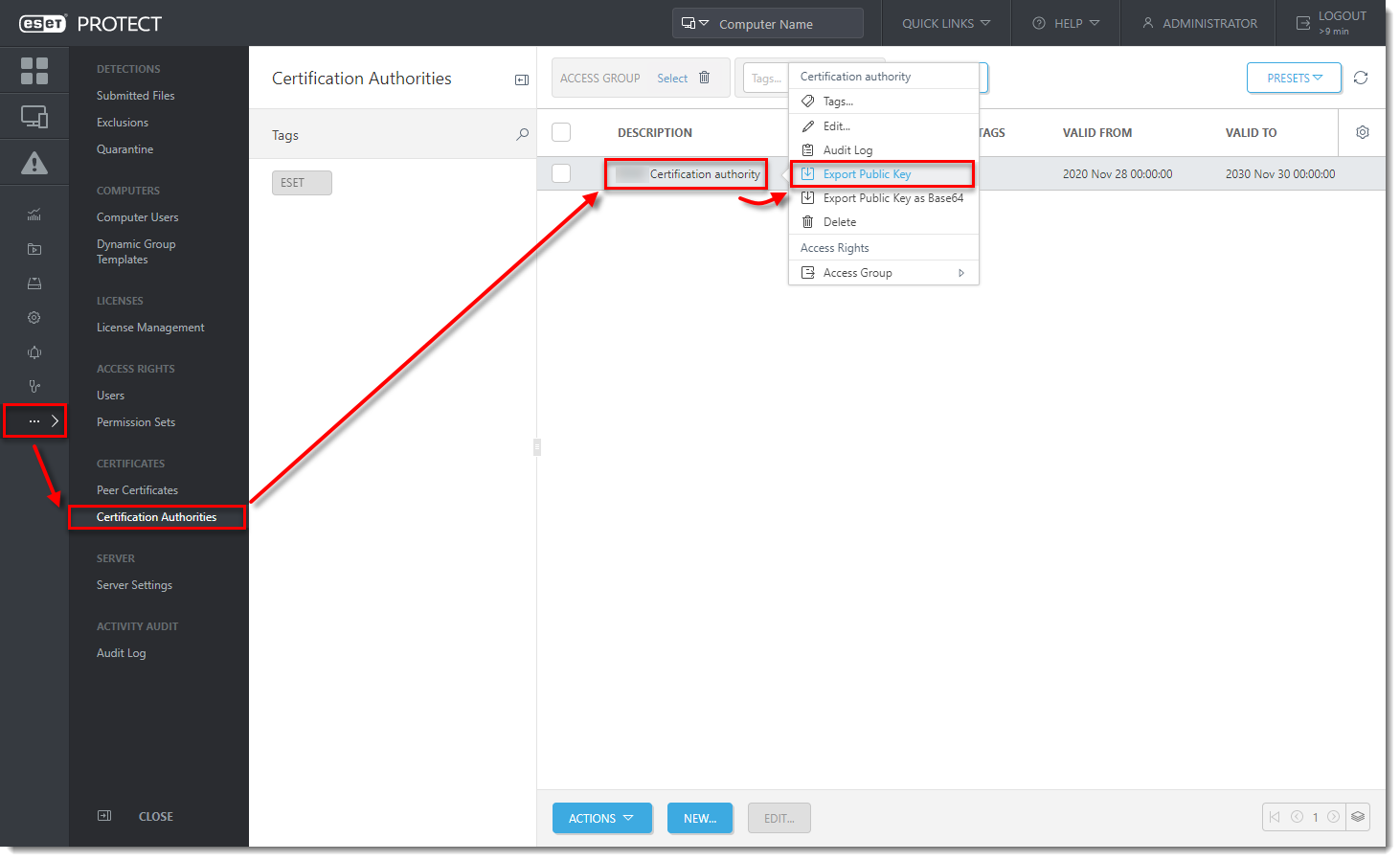
Figura 1-11 În Expertul de configurare a agentului, faceți clic pe Browse (Răsfoiește ) lângă Peer certificate (Certificatul egalului). Navigați la certificatul pe care doriți să îl utilizați pentru această instalare și faceți clic pe Open (Deschidere). În același mod, adăugați autoritatea de certificare. Faceți clic pe Next (Următorul).
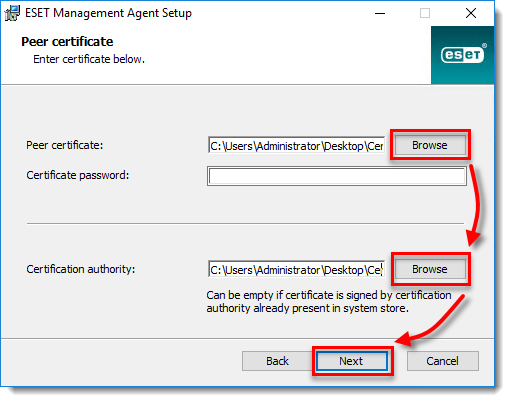
Figura 1-12
Urmați pașii de pe ecran pentru a finaliza instalarea. Pentru a verifica dacă agentul funcționează corect, verificați jurnalul de stare situat la: C:\ProgramData\ESET\RemoteAdministrator\Agent\EraAgentApplicationData\Logs\status.html.
Dacă efectuați o instalare nouă a ESET PROTECT On-Prem, treceți la deploy ESET endpoint products to your client computers.